
Sommario:
Installazione di EasyConfigurator
Funzioni avanzate di EasyConfigurator
Descrizioni delle caratteristiche del gateway
Disinstallazione con EasyConfigurator
Risoluzione di problemi
USRobotics SureConnect ADSL
Guida utente di Wireless Gateway
Windows 95, 98, NT 4.0, Me, 2000, XP
Macintosh e Linux
Risoluzione di problemi
Lista di controllo per la risoluzione di problemi
Per una più semplice individuazione dei problemi, consultare il seguente elenco.
- Verificare che si stia utilizzando l'adattatore di alimentazione CA fornito con il gateway e che esso sia collegato correttamente al gateway e ad una presa a muro attiva. Accertarsi che l’interruttore di alimentazione sia attivato (ON). Il LED PWR deve essere acceso.
- Verificare che il cavo telefonico sia collegato correttamente alla presa telefonica a muro e al gateway. Il LED ADSL deve essere acceso.
- Verificare che i cavi Ethernet siano collegati correttamente alla porta Ethernet 1, 2, 3 o 4 del gateway e alla scheda di interfaccia di rete (NIC) del computer. I LED Ethernet corrispondenti, nella parte anteriore del gateway, devono essere illuminati.
- Durante la connessione al gateway in modalità wireless, verificare che il client wireless sia correttamente installato e impostato (nessuna crittografia WEP predefinita, modalità Infrastructure). Inoltre, verificare che il client sia sincronizzato con il gateway. Per ulteriori informazioni, consultare la documentazione relativa al client.
- Aprire EasyConfigurator alla pagina Status (Stato) e verificare che il gateway funzioni correttamente. Per verificare la connessione wireless al gateway, andare alla pagina Wireless e controllare che lo stato sia corretto.
LED di stato
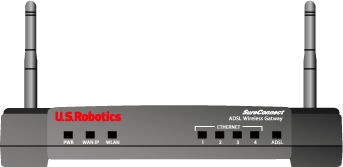
USRobotics SureConnect ADSL Wireless Gateway dispone di otto LED sulla parte anteriore: PWR, Ethernet 1, 2, 3, 4, ADSL, WAN IP e WLAN. Lo stato di funzionamento del gateway viene indicato dalle condizioni dei LED riportate nella tabella seguente.
| PWR | Luce verde accesa | L'alimentazione è fornita dall'adattatore CA. |
| Spento | Non viene rilevata alimentazione. | |
| WAN IP | Luce verde accesa | Il gateway riceve un Indirizzo IP pubblico dal provider di servizi Internet (ISP), in modalità PPP. |
| Luce verde lampeggiante | IP connesso e trasmissione dei dati in corso. | |
| Rosso | Errore nella ricezione dell'indirizzo IP dall'ISP. | |
| Spento | Il servizio ADSL non è sincronizzato o è in modalità bridge. | |
| WLAN | Luce verde accesa | Client wireless connesso al gateway. |
| Luce verde lampeggiante | Trasmissione di dati wireless in corso. | |
| Spento | Nessun client wireless connesso al gateway. | |
| Ethernet 1, 2, 3, 4 | Luce verde accesa | È stato stabilito e rilevato un collegamento fisico tra gateway e computer attraverso il cavo Ethernet. |
| Luce verde lampeggiante | Flusso di dati in corso. | |
| Spento | Non è stato stabilito e rilevato un collegamento fisico tra gateway e computer attraverso il cavo Ethernet. | |
| ADSL | Luce verde accesa | È stato stabilito un collegamento DSL. |
| Luce verde lampeggiante | È in corso la negoziazione di un collegamento DSL. | |
| Spento | Il collegamento DSL non ha avuto esito positivo. |
Retro del gateway

| Voce | Descrizione |
| ADSL | Presa RJ-11 per la linea DSL situata sul retro del gateway. |
| 1 | Porta Ethernet 1 situata sul retro del gateway. |
| 2 | Porta Ethernet 2 situata sul retro del gateway. |
| 3 | Porta Ethernet 3 situata sul retro del gateway. |
| 4 | Porta Ethernet 4 situata sul retro del gateway. |
| Reset | Ripristina il gateway. |
| 16VAC | Presa per il cavo dell'adattatore di alimentazione CA. |
| Power | Interruttore di accensione/spegnimento del gateway. |
NOTA: per ripristinare il gateway, premere il pulsante Reset utilizzando un oggetto appuntito, come una graffetta o uno spillo. Questa operazione riavvierà il gateway. Se il tasto viene premuto per più di 5 secondi, vengono ripristinate le impostazioni predefinite del gateway.
Altri consigli per la risoluzione di problemi
Il proprio ISP non risulta nell'elenco dell'apposito campo in EasyConfigurator.
Soluzione possibile: se il proprio ISP o Paese non compare in elenco, selezionare l'opzione Not Listed (Non elencato). Le impostazioni dovranno quindi essere configurate nella sezione "Line configuration" (Configurazione linea) della videata. I valori e le impostazioni corretti vengono forniti dall'ISP. Quindi fare clic su Apply (Applica). Questa procedura potrebbe richiedere qualche istante.

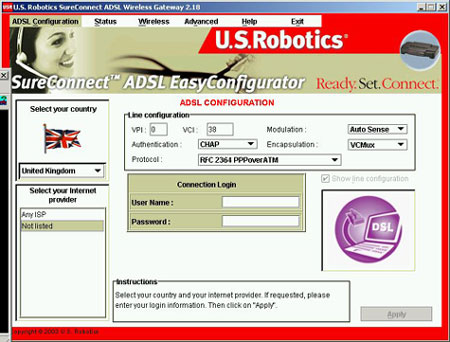
All'accensione del gateway i LED non si illuminano.
Soluzione possibile: fare riferimento alla Lista di controllo per la risoluzione di problemi riportata all'inizio di questa sezione.
Il LED ADSL lampeggia o è spento.
Soluzione possibile: fare riferimento alla Lista di controllo per la risoluzione di problemi riportata all'inizio di questa sezione.
Impossibile accedere a Internet.
Soluzione possibile
- Fare nuovamente riferimento alla lista di controllo per la risoluzione dei problemi riportata all'inizio di questa sezione.
- Assicurarsi di possedere un account ISP attivo.
- Verificare le impostazioni VCI/VPI, il nome utente, la password e il tipo di autenticazione mediante EasyConfigurator. Per verificare queste variabili, accedere a EasyConfigurator e selezionare la scheda Status (Stato). Inoltre, il nome utente e la password potrebbero rilevare la distinzione tra maiuscole e minuscole. Accertarsi di disattivare la modalità per le lettere maiuscole.
- Per ulteriore assistenza, rivolgersi al provider di servizi Internet.
Si ignora se l'indirizzo IP assegnato sia statico o dinamico.
Soluzione possibile: se si utilizza un servizio DSL attivo, è molto probabile che si possieda un indirizzo IP dinamico. Contattare il proprio ISP per verificare questa informazione. Alcuni provider assegnano indirizzi IP statici.
Impossibile accedere di nuovo ad Internet.
Soluzione possibile: controllare le impostazioni di connessione del browser Web e verificare che la funzione Proxy HTTP del browser sia disattivata. Queste condizioni sono necessarie affinché il browser Web possa leggere le pagine di configurazione. Aprire il browser Web.
Utenti Internet Explorer: fare clic su Strumenti, Opzioni Internet e selezionare la scheda Connessioni. Selezionare Non utilizzare mai la connessione di accesso remoto, fare clic su Applica, quindi su OK. Fare nuovamente clic su Strumenti, quindi su Opzioni Internet. Fare clic sulla scheda Connessioni, quindi su Impostazioni LAN. Deselezionare tutte le caselle di controllo e fare clic su OK. Fare clic su OK per chiudere la finestra Opzioni Internet.
Utenti Netscape Navigator: fare clic su Modifica, Preferenze, quindi fare doppio clic su Avanzate nella finestra Categoria. Fare clic su Proxy, selezionare Connessione Internet diretta, quindi fare clic su OK. Fare nuovamente clic su Modifica, quindi su Preferenze. Sotto Categoria, fare doppio clic su Avanzate, quindi fare clic su Proxy. Selezionare Connessione Internet diretta, quindi fare clic su OK.
È impossibile connettere applicazioni speciali.
Soluzione possibile: se USRobotics SureConnect ADSL Wireless Gateway è collegato correttamente ed è possibile connettersi a Internet ma si incontrano problemi nella connessione con applicazioni speciali quali ICQ, Battle.net, ecc., è necessario assegnare delle porte specifiche al fine di ignorare la funzione di firewall. Per ulteriori informazioni, consultare la sezione Appendice della presente Guida Utente.
Impossibile trovare l'icona Rete durante la verifica della configurazione di rete in Windows Me o XP.
Soluzione possibile: per impostazione predefinita, in Windows Me e XP non vengono visualizzate tutte le icone del Pannello di controllo. Fare clic su Avvio/Start, Impostazioni e scegliere Pannello di controllo. Nel Pannello di controllo, fare clic su Visualizzare tutte le opzioni del Pannello di controllo sul lato sinistro della videata. Verranno così mostrate tutte le icone del Pannello di controllo.
Non si sa come configurare il protocollo TCP/IP per il funzionamento con il gateway.
Soluzione possibile: per risolvere questo problema, potrebbe essere necessario accedere al menu Guida del proprio sistema operativo. Consultare gli argomenti della guida relativi al protocollo TCP/IP.
Durante la navigazione su Internet, è comparso l'errore "Impossibile visualizzare la pagina" o simile.
Soluzione possibile: controllare che il computer abbia ottenuto un indirizzo IP dal gateway. In caso contrario, cercare di rilasciare/rinnovare l'indirizzo IP. Per ulteriori informazioni, consultare la sezione Interfaccia utente Web della presente Guida Utente.
Soluzione possibile: controllare che il gateway abbia ricevuto un indirizzo IP dal provider di servizi Internet (ISP). Consultare la procedura ping illustrata più avanti.
Come ripristinare le impostazioni predefinite?
Se si desidera ripristinare la configurazione delle impostazioni predefinite, utilizzare un oggetto appuntito per premere il pulsante di ripristino. Questa operazione riavvierà il gateway. Se il tasto viene premuto per più di 5 secondi, vengono ripristinate le impostazioni predefinite del gateway.
Come ripristinare il gateway da un'immagine flash danneggiata?
Quando si verifica un'interruzione di alimentazione durante l'aggiornamento del software, è possibile che il download dell'immagine flash venga arrestato. USRobotics SureConnect ADSL Wireless Gateway dispone di un meccanismo di recupero (Flash Crash Recovery) che consente di ripristinare l'immagine flash danneggiata. Contattare il provider di servizi per ottenere il file flash corrente dell'immagine.
Procedura di recupero:
- Tenere premuto per oltre 40 secondi il pulsante di ripristino (RESET) posto sul retro del dispositivo. Dopo 40 secondi il gateway si riavvia e carica l'immagine di recupero.
- È necessario assegnare un indirizzo IP statico al computer nella stessa sottorete dell'indirizzo IP del gestore del gateway. Ad esempio, l'indirizzo IP predefinito del gestore del gateway è 192.168.1.1. L'indirizzo IP del computer può essere 192.168.1.5, quello della subnet mask 255.255.255.0 e l'indirizzo IP del gateway è 192.168.1.1.
- Aprire un browser Web e digitare 192.168.1.1 nel campo Address (Indirizzo). Seguire le istruzioni visualizzate secondo l'immagine riportata di seguito.
- Chiudere il browser Web e tornare all'indirizzo IP dinamico del computer corrispondente alle impostazioni del computer prima di eseguire la fase 2 descritta sopra, quindi riconfigurare il gateway.
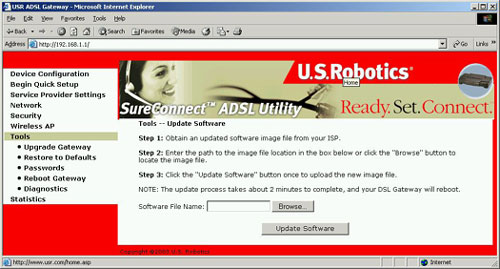
Non vengono visualizzati messaggi indirizzati al gateway indicanti l'esito positivo della procedura ping.
Soluzione possibile: ciò indica che il computer non riesce a comunicare con il gateway mediante l'assegnazione dell'indirizzo IP.
- Verificare l'indirizzo IP del computer (Scheda di interfaccia di rete). Assicurarsi che sia situato nella stessa sottorete dell'indirizzo del gateway. Ad esempio, se l'indirizzo del gateway è 192.168.1.1, l'indirizzo IP del computer deve essere 192.168.1.x, dove x è maggiore di 1. In caso contrario, rilasciare e quindi rinnovare l'indirizzo IP del computer.
Impossibile accedere a Internet con la connessione wireless.
Soluzione possibile: verificare che il client sia correttamente installato e configurato in modo da rilevare il gateway.
Soluzione possibile: accedere alla pagina EasyConfigurator Wireless e verificare che la connessione wireless sia attivata e funzioni in modo corretto.
Soluzione possibile: consultare la lista di controllo per la risoluzione dei problemi riportata all'inizio di questa sezione e verificare che la connessione ADSL sia in funzione.
Impossibile accedere all'interfaccia utente Web del gateway.
Utenti di Windows 95, 98 o Me: fare clic su Avvio/Start e scegliere Esegui. Digitare winipcfg e fare clic su OK. Controllare che l'indirizzo IP, la subnet mask, il gateway predefinito e i dati del server DNS siano corretti. Se le informazioni non sono corrette, fare clic su Rilascia tutti, quindi su Rinnova tutti.
Utenti Windows NT, 2000 o XP
Fare clic sul pulsante Avvio/Start di Windows e scegliere Esegui. Digitare cmd e fare clic su OK. Quando compare il prompt di DOS, digitare ipconfig /all. Controllare che l'indirizzo IP, la subnet mask, il gateway predefinito e i dati del server DNS siano corretti. Se le informazioni non sono corrette, digitare ipconfig /release e premere Invio. Quindi digitare ipconfig /renew e premere Invio. Se non si riesce ancora a stabilire la connessione al gateway, consultare la procedura ping illustrata più avanti.
Soluzione possibile Controllare le impostazioni di connessione del browser Web e verificare che la funzione Proxy HTTP del browser sia disattivata. Queste condizioni sono necessarie affinché il browser Web possa leggere le pagine di configurazione all'interno del gateway. Aprire il browser Web.
Utenti Internet Explorer: fare clic su Strumenti, Opzioni Internet e selezionare la scheda Connessioni. Selezionare Non utilizzare mai la connessione di accesso remoto, fare clic su Applica, quindi su OK. Fare nuovamente clic su Strumenti, quindi su Opzioni Internet. Fare clic sulla scheda Connessioni, quindi sul pulsante Impostazioni LAN. Deselezionare tutte le caselle di controllo e fare clic su OK. Fare clic su OK.
Utenti Netscape Navigator: fare clic su Modifica, Preferenze, quindi fare doppio clic su Avanzate nella finestra Categoria. Fare clic su Proxy, selezionare Connessione Internet diretta, quindi fare clic su OK. Fare nuovamente clic su Modifica, quindi su Preferenze. Sotto Categoria, fare doppio clic su Avanzate, quindi fare clic su Proxy. Selezionare Connessione Internet diretta, quindi fare clic su OK.
Procedura ping per la risoluzione di problemi- Fare clic sul pulsante Avvio/Start di Windows e scegliere Esegui. Nella finestra di dialogo Esegui di Windows 95, 98 e Me, digitare command e fare clic su OK. In Windows NT, 2000 e XP, digitare cmd e fare clic su OK. Viene visualizzata la finestra della riga di comando.
- Digitare Ping 127.0.0.1, l'indirizzo dell'host locale. L'indirizzo garantisce che TCP/IP è installato e funziona correttamente. Se non è possibile eseguire questo comando ping, scollegare il gateway e ripetere la procedura d'installazione.
- Digitare Ping seguito dall'indirizzo IP. Ciò consente al computer di rispondere alle richieste. Se non è possibile eseguire questo comando ping, verificare che tutti i cavi siano collegati correttamente e che tutti i driver necessari siano installati.
- Per verificare la comunicazione con il gateway, digitare Ping seguito dall'indirizzo del gateway. (L'indirizzo del gateway predefinito è 192.168.1.1.) Ciò garantisce la connessione tra il gateway e gli altri computer. Se si è stabilita una comunicazione con il gateway, è possibile accedere alla pagina relativa all'amministrazione e configurare le impostazioni. Se non è possibile eseguire questo comando ping, assicurarsi che il cavo di alimentazione del gateway sia collegato correttamente. Accertarsi inoltre che il gateway sia collegato correttamente al PC.
- Digitare Ping seguito dall'indirizzo Internet esterno del gateway. Questo indirizzo viene fornito dal provider o dalla rete LAN esterna. Questa procedura garantisce che il gateway funzioni correttamente e consenta il passaggio del traffico.
- Digitare Ping seguito dall'indirizzo del server DNS noto. Ciò consente di convertire i nomi di host Internet validi in indirizzi IP e di verificare l'accesso a Internet.
Non vengono visualizzati messaggi indicanti l'esito positivo della procedura ping.
- Ciò indica che il PC non riesce a comunicare con il gateway mediante l'assegnazione dell'indirizzo IP. Verificare l'indirizzo del gateway nell'utilità di configurazione. Al computer deve essere associato un indirizzo IP nella stessa sottorete contenente l'indirizzo IP del gateway, che per impostazione predefinita è 192.168.1.1.
- È possibile rilasciare/rinnovare l'indirizzo IP del computer.
- Una volta apportate le modifiche necessarie, continuare con la procedura ping.
Supporto tecnico
Contattare il proprio provider di servizi Internet (ISP) per assistenza. Gli ISP solitamente offrono supporto per questo prodotto.
- Per informazioni aggiornate sui prodotti e su come contattare l'assistenza tecnica, visitare il sito Web di USRobotics all'indirizzo http://www.usr.com/broadbandsupport . La maggior parte dei problemi riscontrati dagli utenti sono trattati nelle pagine del sito Web che riportano le domande frequenti (FAQ) e la risoluzione dei problemi per un dato prodotto.
- Se non è possibile collegarsi a Internet, rivolgersi all'ISP per ricevere assistenza.
- Se l'ISP non è in grado di risolvere il problema e non è possibile collegarsi a Internet, contattare telefonicamente il supporto tecnico di USRobotics. Il personale addetto all'assistenza è in grado di rispondere a quesiti di natura tecnica circa i prodotti USRobotics.
| Paese | Telefono | Online | Orario |
| Stati Uniti | (888) 216-2850 | http://www.usr.com/emailsupport | 9:00 - 17:00 lunedì - venerdì CST |
| Canada | (888) 216-2850 | http://www.usr.com/emailsupport | 9:00 - 17:00 lunedì - venerdì CST |
| Paese | Telefono | Online | Orario |
| Austria | 07110 900116 |
9:00 - 17:00 |
|
| Belgio (area fiamminga) (area francese) |
+32 (0) 7 023 3545 (area fiamminga) +32 (0) 7 023 3546 (area francese) |
http://www.usr.com/emailsupport/ea | 9:00 - 17:00 lunedì - venerdì |
| Danimarca | +45 70 10 4030 | http://www.usr.com/emailsupport/uk | 9:00 - 17:00 lunedì - venerdì |
| Finlandia | +358 981710015 | http://www.usr.com/emailsupport/ea | 9:00 - 17:00 lunedì - venerdì |
| Francia | +33 082 507 0693 | http://www.usr.com/emailsupport/fr | 9:00 - 17:00 lunedì - venerdì |
| Germania | 0180 567 1548 | http://www.usr.com/emailsupport/de | 9:00 - 17:00 lunedì - venerdì |
| Irlanda | +44 870 844 4546 | http://www.usr.com/emailsupport/uk | 9:00 - 17:00 lunedì - venerdì |
| Italia | +848 80 9903 | http://www.usr.com/emailsupport/it | 9:00 - 17:00 lunedì - venerdì |
| Lussemburgo | +352 342 080 8318 | http://www.usr.com/emailsupport/bn | 9:00 - 17:00 lunedì - venerdì |
| Medio Oriente e Africa | +44 870 844 4546 | http://www.usr.com/emailsupport/me | 9:00 - 17:00 lunedì - venerdì |
| Paesi Bassi | 0900 202 5857 | http://www.usr.com/emailsupport/ea | 9:00 - 17:00 lunedì - venerdì |
| Norvegia | +47 23 50 0097 | http://www.usr.com/emailsupport/ea | 9:00 - 17:00 lunedì - venerdì |
| Polonia |
---
|
http://www.usr.com/emailsupport/pl | 8:00 - 18:00 lunedì - venerdì |
| Portogallo | +351 (0) 21 415 4034 | http://www.usr.com/emailsupport/pt | 9:00 - 17:00 lunedì - venerdì |
| Russia | 8-800-200- 200-1 |
http://www.usr.com/emailsupport/ru | 10:00 - 18:00 lunedì - venerdì |
| Spagna | 902 11 7964 | http://www.usr.com/emailsupport/es | 9:00 - 17:00 lunedì - venerdì |
| Svezia | +46 (0) 77 128 1020 | http://www.usr.com/emailsupport/ea | 9:00 - 17:00 lunedì - venerdì |
| Svizzera | 0848 840 200 | http://www.usr.com/emailsupport/de | 9:00 - 17:00 lunedì - venerdì |
| Regno Unito | 0870 844 4546 | http://www.usr.com/emailsupport/uk | 9:00 - 17:00 lunedì - venerdì |
|
Ungheria |
0180 567 1548
|
http://www.usr.com/emailsupport/de | 9:00 - 17:00 lunedì - venerdì |
![]()